작가:
Janice Evans
창조 날짜:
24 칠월 2021
업데이트 날짜:
1 칠월 2024

콘텐츠
어떤 사람들은 Windows 명령 프롬프트를 정기적으로 사용합니다. 그러나 문제는 명령줄을 실행할 때마다 인터페이스의 모양이 다르다는 것입니다. 이 기사에서는 명령줄 인터페이스의 모양을 변경하는 방법과 새 글꼴을 추가하는 방법을 배웁니다. 또한 다른 명령줄 설정을 변경하는 방법을 알려드립니다.
단계
방법 1/2: 색상 및 글꼴 변경 방법
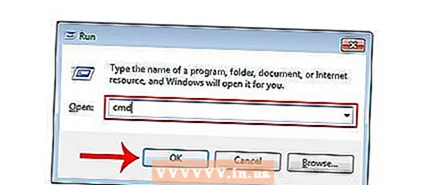 1 명령 프롬프트를 엽니다. 이렇게 하려면 "시작"> "실행"을 클릭하고 "cmd"를 입력한 다음 "확인"을 클릭합니다.
1 명령 프롬프트를 엽니다. 이렇게 하려면 "시작"> "실행"을 클릭하고 "cmd"를 입력한 다음 "확인"을 클릭합니다. 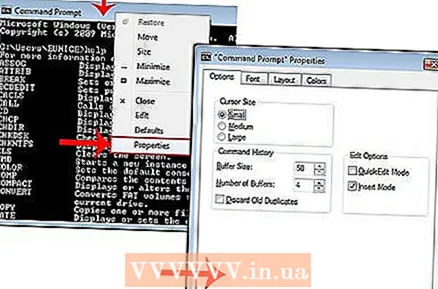 2 명령 프롬프트 창의 상단(제목)을 마우스 오른쪽 버튼으로 클릭하고 메뉴에서 속성을 선택합니다. Alt + Space + P를 눌러도 됩니다. 열리는 창에서 일반, 글꼴, 배열 및 색상 탭을 찾을 수 있습니다.
2 명령 프롬프트 창의 상단(제목)을 마우스 오른쪽 버튼으로 클릭하고 메뉴에서 속성을 선택합니다. Alt + Space + P를 눌러도 됩니다. 열리는 창에서 일반, 글꼴, 배열 및 색상 탭을 찾을 수 있습니다.  3 일반 탭으로 이동하여 빠른 삽입 옆의 확인란을 선택합니다. 이제 명령줄에서 복사 및 붙여넣기 기능을 사용할 수 있습니다.
3 일반 탭으로 이동하여 빠른 삽입 옆의 확인란을 선택합니다. 이제 명령줄에서 복사 및 붙여넣기 기능을 사용할 수 있습니다. - 또한 "반복 취소" 옆의 확인란을 선택하는 것이 좋습니다.
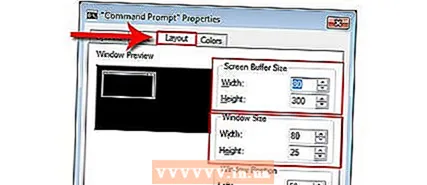 4 "레이아웃" 탭을 클릭합니다. "화면 버퍼 크기" 및 "창 크기" 섹션을 찾으십시오.
4 "레이아웃" 탭을 클릭합니다. "화면 버퍼 크기" 및 "창 크기" 섹션을 찾으십시오. - "창 크기" 섹션에서 활성 창의 크기를 설정할 수 있습니다.
- "화면 버퍼 크기" 섹션에서 화면 버퍼 크기를 설정할 수 있습니다(최대값은 9999). 화면 버퍼를 보려면 스크롤 막대를 사용해야 합니다.
- 5 기본 설정에 따라 화면 버퍼의 크기를 지정합니다. 일반적으로 너비는 80이고 높이는 300입니다.
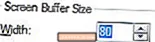
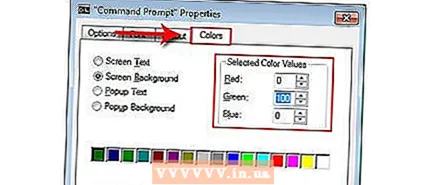 6 텍스트, 배경, 팝업의 색상을 설정합니다. "색상" 탭에서 이 작업을 수행합니다. 선택한 색상 섹션에서 숫자를 사용하여 색상을 지정할 수 있습니다. 예를 들어 짙은 녹색을 설정하려면 빨간색 라인에 0, 녹색 라인에 100, 파란색 라인에 0을 입력합니다.
6 텍스트, 배경, 팝업의 색상을 설정합니다. "색상" 탭에서 이 작업을 수행합니다. 선택한 색상 섹션에서 숫자를 사용하여 색상을 지정할 수 있습니다. 예를 들어 짙은 녹색을 설정하려면 빨간색 라인에 0, 녹색 라인에 100, 파란색 라인에 0을 입력합니다. 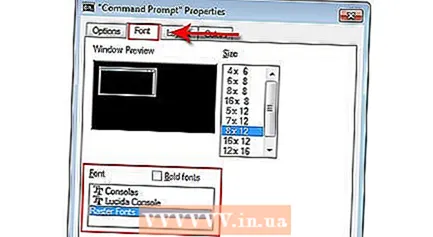 7 "글꼴" 탭을 클릭합니다. 여기에서 "포인트 글꼴"(기본적으로 선택됨) 또는 "Lucida 콘솔"과 같은 글꼴을 선택할 수 있습니다. 이 단계에서는 이 두 가지 글꼴만 사용할 수 있지만 다음 섹션에서는 새 글꼴을 추가하는 방법을 배웁니다.
7 "글꼴" 탭을 클릭합니다. 여기에서 "포인트 글꼴"(기본적으로 선택됨) 또는 "Lucida 콘솔"과 같은 글꼴을 선택할 수 있습니다. 이 단계에서는 이 두 가지 글꼴만 사용할 수 있지만 다음 섹션에서는 새 글꼴을 추가하는 방법을 배웁니다.
방법 2/2: 새 글꼴을 추가하는 방법
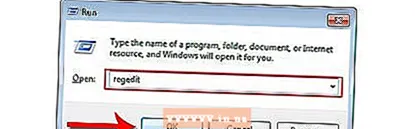 1 새 글꼴을 추가합니다. "시작"> "실행"을 클릭하고 "regedit"를 입력하고 "확인"을 클릭합니다. 레지스트리 편집기 창이 열립니다.
1 새 글꼴을 추가합니다. "시작"> "실행"을 클릭하고 "regedit"를 입력하고 "확인"을 클릭합니다. 레지스트리 편집기 창이 열립니다.  2 분기를 확장합니다. HKEY_LOCAL_MACHINE 소프트웨어 Microsoft Windows NT CurrentVersion 콘솔 TrueTypeFont
2 분기를 확장합니다. HKEY_LOCAL_MACHINE 소프트웨어 Microsoft Windows NT CurrentVersion 콘솔 TrueTypeFont 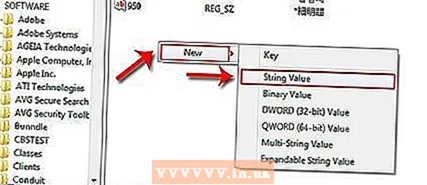 3 계속하기 전에 경고 섹션을 읽으십시오. TrueTypeFont 매개변수를 마우스 오른쪽 단추로 클릭한 다음 새로 작성> 문자열 매개변수를 클릭하십시오.
3 계속하기 전에 경고 섹션을 읽으십시오. TrueTypeFont 매개변수를 마우스 오른쪽 단추로 클릭한 다음 새로 작성> 문자열 매개변수를 클릭하십시오. 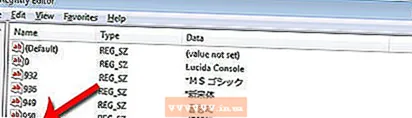 4 생성된 문자열 매개변수의 이름을 "00"(따옴표 제외)으로 지정합니다. 다음 매개변수의 이름을 "000", "0000" 등으로 지정하고 0을 하나 추가합니다. 그런 식으로 매개변수의 이름을 지정하십시오. 그렇지 않으면 작동하지 않습니다.
4 생성된 문자열 매개변수의 이름을 "00"(따옴표 제외)으로 지정합니다. 다음 매개변수의 이름을 "000", "0000" 등으로 지정하고 0을 하나 추가합니다. 그런 식으로 매개변수의 이름을 지정하십시오. 그렇지 않으면 작동하지 않습니다.  5 생성된 매개변수를 두 번 클릭합니다. "값" 줄에 글꼴 이름을 입력합니다(예: "Courier New").
5 생성된 매개변수를 두 번 클릭합니다. "값" 줄에 글꼴 이름을 입력합니다(예: "Courier New"). 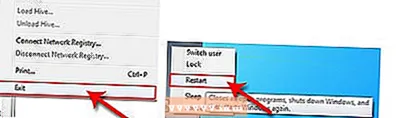 6 레지스트리 편집기 창을 닫고 컴퓨터를 다시 시작하십시오. 명령 프롬프트를 시작하고 속성을 연 다음 "글꼴" 탭으로 이동합니다. 거기에서 새 글꼴을 찾을 수 있습니다.
6 레지스트리 편집기 창을 닫고 컴퓨터를 다시 시작하십시오. 명령 프롬프트를 시작하고 속성을 연 다음 "글꼴" 탭으로 이동합니다. 거기에서 새 글꼴을 찾을 수 있습니다. 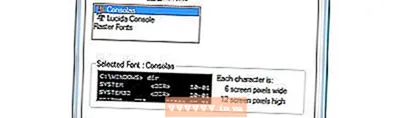 7 명령줄 속성 창에서 "확인"을 클릭합니다. 이제 변경 사항을 저장하십시오. 이렇게 하려면 다음 옵션 중 하나를 선택하십시오.
7 명령줄 속성 창에서 "확인"을 클릭합니다. 이제 변경 사항을 저장하십시오. 이렇게 하려면 다음 옵션 중 하나를 선택하십시오. - 활성 창에 적용합니다. 이 경우 현재 명령 프롬프트 창을 닫는 즉시 변경 사항이 제거됩니다.
- 같은 이름의 모든 창에 대해 저장합니다. 이 경우 변경 사항은 동일한 바로 가기를 사용하여 여는 모든 명령 프롬프트 창에 적용됩니다. 즉, 특정 바로 가기의 속성을 변경하려면 이 옵션을 선택합니다.
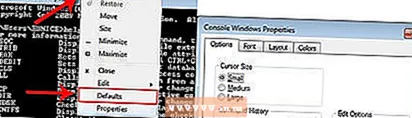 8 명령 프롬프트 창의 상단(제목)을 마우스 오른쪽 버튼으로 클릭하고 메뉴에서 기본값을 선택합니다. 열리는 창은 "속성" 창과 정확히 동일하지만 이 창에서 변경한 사항은 바로 가기에 관계없이 모든 명령줄 창에 적용됩니다.
8 명령 프롬프트 창의 상단(제목)을 마우스 오른쪽 버튼으로 클릭하고 메뉴에서 기본값을 선택합니다. 열리는 창은 "속성" 창과 정확히 동일하지만 이 창에서 변경한 사항은 바로 가기에 관계없이 모든 명령줄 창에 적용됩니다.
팁
- 추가 글꼴이 필요한 프로그래머의 경우 이 사이트로 이동하는 것이 좋습니다. 프로그래밍을 위한 많은 글꼴(대부분 무료)이 있습니다.
- 하나의 프로그램에 대해 한 번에 여러 개의 바로 가기를 만들 수 있으며 각각은 고유한 방식으로 사용자 지정할 수 있습니다.
경고
- 레지스트리를 변경하기 전에 백업하십시오. "console" 매개변수만 변경하므로 이 매개변수만 복사하십시오. 이렇게 하려면 옵션을 마우스 오른쪽 버튼으로 클릭하고 내보내기를 클릭한 다음 Windows 파티션이 아닌 파티션에 복사본을 저장합니다. 이렇게 하면 문제가 발생할 경우 매개변수를 복원할 수 있습니다.



